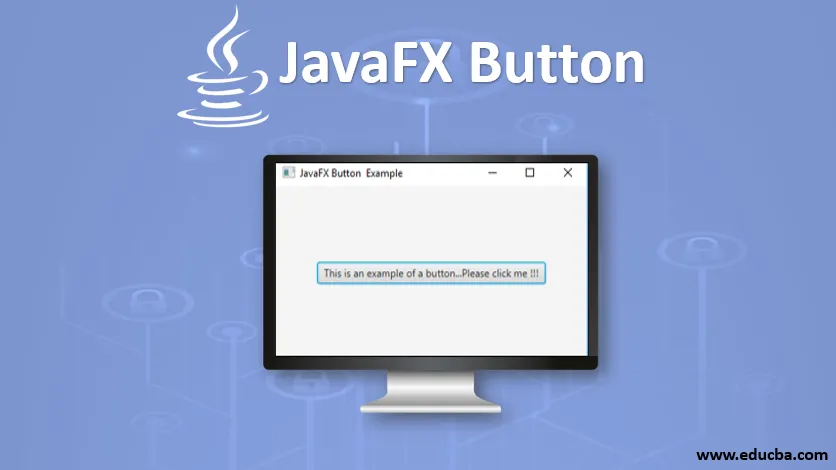
Въведение в бутона JavaFX
За да контролира поведението на дадено приложение, JavaFX използва Button, който е представен от пакета javafx.scene.control и клас Button.
Когато потребител натисне бутон, ще се извърши съответното действие. Това съответно събитие се обработва от ръководителя на събитието. Бутоните могат да бъдат от изображение, текст, графика или всичко по-горе. Класът Button е разширение на класа с етикет. В JavaFX има различни видове бутон. Те са:
- Бутон за отмяна: Този бутон за отмяна ще бъде получен от клавиатурата VK_ENTER.
- Нормален бутон: Нормален бутон.
- Бутон по подразбиране: Клавишът VK_ENTER на клавиатурата ще бъде получен от този бутон по подразбиране.
Конструктори на бутона JavaFX
Има три конструктора за бутона JavaFX.
1. Бутон (): Ще бъде създаден бутон с празен низ за неговия етикет.
// create a button
Button b = new Button();
2. Бутон ( String s ): Ще бъде създаден бутон със низ с етикет.
// create a button
Button b = new Button(st(a));
3. Бутон ( String s, икона i ): Ще бъде създаден бутон със низ и икона i като негов етикет.
// create a button
Button b = new Button(“Sam”, a);
Методи на JavaFX бутон
По-долу са някои от често използваните методи в JavaFX Button.
- isDefaultButton (): стойността на свойството defaultButton ще бъде върната.
- isCancelButton (): стойността на свойството CancelButton ще бъде върната.
- createDefaultSkin (): Ще бъде създаден нов екземпляр от бутона по подразбиране.
- setCancelButton (boolean b): стойността на свойството CancelButton ще бъде зададена.
- setDefaultButton (boolean b): стойността на свойството defaultButton ще бъде зададена.
- selectedProperty (): Връща дали CheckBox е отметен или не.
- cancelButtonProperty (): Този бутон за анулиране ще получи клавиша VK_ENTER.
- defaultButtonProperty (): Клавишът VK_ENTER на клавиатурата ще бъде получен от този бутон по подразбиране.
Примери за изпълнение на бутона JavaFX
Сега нека видим някои от програмите на JavaFX, които реализират бутона JavaFX.
Пример №1
Java програма за демонстриране на показване на един бутон.
Код:
//Java program to display 1 button
import javafx.application.Application;
import javafx.scene.Scene;
import javafx.scene.control.Button;
import javafx.scene.layout.StackPane;
import javafx.stage.Stage;
//sample class
public class JavaFXButtonExample extends Application (
//application starts at this point
@Override
public void start(Stage s) (
//create a stackpane
StackPane sp = new StackPane();
//create a button
Button b=new Button("This is an example of a button…Please click me !!!");
//create a scene
Scene sc=new Scene(sp, 200, 200);
//add the button
sp.getChildren().add(b);
//set the scene
s.setScene(sc);
//set the title
s.setTitle("JavaFX Button Example");
//display the results
s.show();
)
//main method
public static void main(String() args) (
launch(args);
)
)
изход:
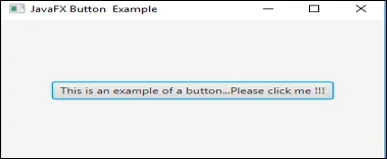
обяснение
- Първо, създайте панел за стека и след това създайте бутон
- След като бутонът е създаден, създайте сцена и я добавете към графиката на сцената
- Накрая покажете резултатите.
- Тук ще се покаже само един бутон.
Пример №2
Java програма за показване на бутон с изображение.
Код:
//Java program to display 1 button with an image
import javafx.application.Application;
import javafx.scene.Scene;
import javafx.scene.control.Button;
import javafx.scene.layout.StackPane;
import javafx.stage.Stage;
import javafx.scene.image.ImageView;
import java.io.FileInputStream;
import javafx.scene.image.Image;
//sample class
public class JavaFXButtonExample extends Application (
//application starts at this point
@Override
public void start(Stage s) throws Exception (
//set the title
s.setTitle("JavaFX Button Example");
// Image Source
//Make sure you have a source image in the specified path
FileInputStream input = new FileInputStream("D:\\EduCBA\\nov\\dndd.png.webp");
//image creation
Image i = new Image(input);
//image view creation
ImageView iv = new ImageView(i);
//create a button
Button b=new Button("This is an example of a button…Please click me !!!", iv);
//create a scene
Scene sc=new Scene(b, 200, 200);
//set the scene
s.setScene(sc);
//display the results
s.show();
)
//main method
public static void main(String() args) (
launch(args);
)
)
изход:
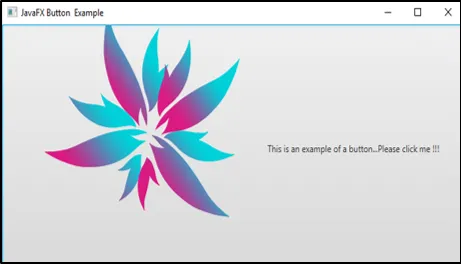
обяснение
- Първо въведете изображение от локалната папка или друг източник.
- След това създайте бутон.
- След като бутонът е създаден, създайте сцена и я добавете към графиката на сцената
- Накрая покажете резултатите.
- Тук ще се покаже бутон с изображение.
Пример №3:
Java програма за показване на множество бутони с манипулатор на събития.
Код:
//Java program to display multiple buttons with an event handler
import javafx.application.Application;
import javafx.scene.Scene;
import javafx.stage.Stage;
import javafx.scene.layout.*;
import javafx.event.ActionEvent;
import javafx.event.EventHandler;
import javafx.scene.control.*;
import javafx.scene.control.Button;
//sample class
public class JavaFXButtonExample extends Application (
// application launches here
public void start(Stage s) throws Exception
(
// Title for the stage is set
s.setTitle(" JavaFX Button Sample ");
//create a cancel button and set it
Button cb=new Button("This is an example of a cancel button…Please click me !!!");
cb.setCancelButton(true);
//create a default button and set it
Button db = new Button("This is an example of a default button…Please click me !!!");
// set default button
db.setDefaultButton(true);
// tile pane is created
TilePane tp = new TilePane();
// label is created
Label lb = new Label(" Click any one button ");
// an event handler creation
EventHandler ev = new EventHandler() (
public void handle(ActionEvent e)
(
lb.setText(" You have selected cancel button ");
)
);
// an event handler creation
EventHandler evn = new EventHandler() (
public void handle(ActionEvent e)
(
lb.setText(" You have selected default button ");
)
);
// In button, event is set
cb.setOnAction(ev);
db.setOnAction(evn);
tp.getChildren().add(cb);
tp.getChildren().add(db);
tp.getChildren().add(lb);
// Scene creation and adding it to the scene graph
//create a scene
Scene sc=new Scene(tp, 200, 200);
//set the scene
s.setScene(sc);
//display the results
s.show();
)
public static void main(String args())
(
// launch the application
launch(args);
)
)
изход:
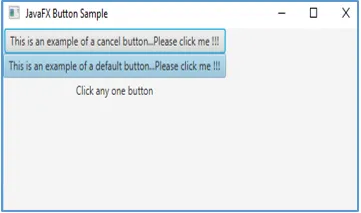
Ако се натисне някой от бутоните, изходът ще бъде както е показано по-долу.

Тоест ще се покаже текст, в който се споменава кой бутон е натиснал потребителят.
обяснение
- Първо, създайте бутоните
- След като бутонът е създаден, посочете действието, което трябва да се извърши при щракване.
- След това създайте сцена и я добавете към графиката на сцената
- Накрая покажете резултатите.
заключение
JavaFX използва Бутон за контролиране на поведението на приложение, където дадено действие ще бъде задействано след щракването му. Бутоните могат да бъдат от различни видове, като изображение, текст, графика или всички горепосочени едновременно. Конструкторите, методите и примерите на бутон са обяснени подробно в горните раздели.
Препоръчителни статии
Това е ръководство за бутона на JavaFX. Тук обсъждаме конструкторите и методите на бутона javafx, заедно с различни примери и реализация на код. Можете да разгледате и другите ни предложени статии, за да научите повече -
- JavaFX срещу Swing
- Конструктор на JFrame
- Java Swing срещу Java FX
- Синтаксис за променливи в JavaScript
- Етикет на JavaFX
- Програми за внедряване на плъзгача JavaFX
- Как да въвеждате текст в JavaFX TextField?
- Програма за внедряване на JavaFX FileChooser
- Какво е JavaFX? | Как работи JavaFX?
- 3 метода на jQuery Slide с програмиране
- Свойства с програма за изпълнение на JavaFX текст
- Как да създадете отметка в JavaFX с примери?
- Методи на JavaFX VBox с примерен код